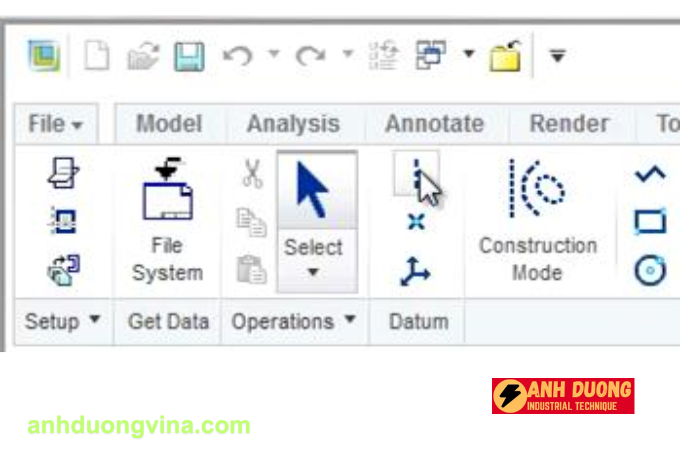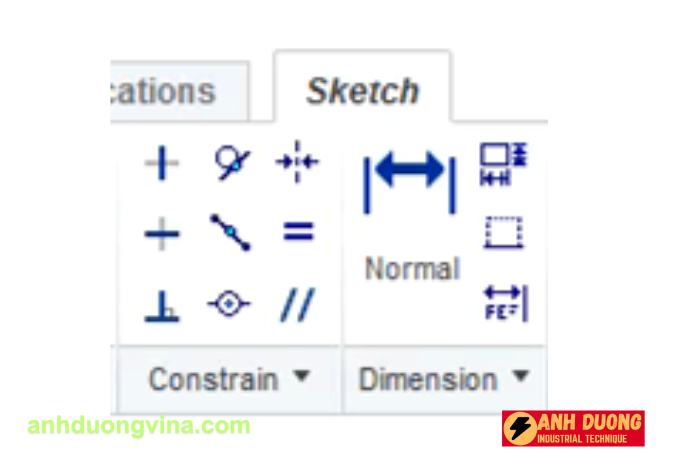Serials Creo
Giới Thiệu Về Các Loại Tệp và Ràng Buộc Phác Thảo Trong Creo Parametric
Giới Thiệu Về Các Loại Tệp và Ràng Buộc Phác Thảo Trong Creo Parametric
Trong quá trình thiết kế 3D, việc phác thảo cẩn thận không chỉ giúp tiết kiệm thời gian mà còn đảm bảo độ chính xác và chất lượng của mô hình. Creo Parametric cung cấp nhiều công cụ và tính năng hỗ trợ người dùng trong việc quản lý các loại tệp và áp dụng các ràng buộc phác thảo (Sketch Constraints) hiệu quả. Bài viết này sẽ giới thiệu về các loại tệp chính trong Creo, cách chuyển đổi giữa các tài liệu, và các ràng buộc phác thảo quan trọng mà bạn cần nắm vững.

1. Tầm Quan Trọng Của Phác Thảo Cẩn Thận
Phác thảo là bước đầu tiên và quan trọng nhất trong quá trình thiết kế 3D. Một phác thảo chính xác giúp giảm thiểu sai sót, tiết kiệm thời gian chỉnh sửa sau này và đảm bảo rằng mô hình cuối cùng đáp ứng đầy đủ các yêu cầu kỹ thuật và thẩm mỹ.
2. Các Loại Tệp Chính Trong Creo
Trong Creo Parametric, có ba loại tệp chính mà người dùng thường xuyên làm việc:
2.1 Part (.prt)
- Mô Tả: Tệp Part chứa một phần hoặc một khối thể tích đơn lẻ.
- Ứng Dụng: Sử dụng để thiết kế các bộ phận riêng lẻ như bánh răng, trục, cánh quạt, v.v.
2.2 Assembly (.asm)
- Mô Tả: Tệp Assembly bao gồm nhiều phần (Parts) được lắp ráp lại với nhau.
- Ứng Dụng: Sử dụng để tạo ra các cấu trúc phức tạp như máy móc, thiết bị điện tử, hoặc bất kỳ hệ thống nào gồm nhiều bộ phận.
2.3 Drawing (.drw)
- Mô Tả: Tệp Drawing chứa bố cục 2D với các chế độ xem, kích thước và chú thích.
- Ứng Dụng: Sử dụng để tạo các bản vẽ kỹ thuật cần thiết cho quá trình sản xuất và lắp ráp.
3. Chuyển Đổi Giữa Các Tài Liệu
Việc chuyển đổi giữa các tài liệu trong Creo giúp người dùng quản lý và làm việc hiệu quả hơn. Để kích hoạt một tài liệu khác, bạn thực hiện các bước sau:
- Chọn Menu Window: Trên thanh menu, chọn Window để mở danh sách các tài liệu đang mở.
- Chọn Tài Liệu Mong Muốn: Từ danh sách xuất hiện, nhấp vào tài liệu mà bạn muốn làm việc để “kích hoạt” nó.
4. Ràng Buộc Phác Thảo (Sketch Constraints)
Để đảm bảo độ chính xác và đồng nhất trong phác thảo, Creo Parametric cung cấp các ràng buộc phác thảo khác nhau. Dưới đây là bảng tóm tắt các loại ràng buộc cùng với đối tượng áp dụng và kết quả đạt được:
| Ràng Buộc | Đối Tượng Áp Dụng | Kết Quả |
|---|---|---|
| Horizontal hoặc Vertical | Một hoặc nhiều đường hoặc hai hoặc nhiều điểm | Các đường trở nên ngang hoặc dọc theo không gian phác thảo hiện tại. Các điểm được căn chỉnh ngang hoặc dọc. |
| Collinear | Hai hoặc nhiều đường | Các đường nằm trên cùng một đường vô hạn. |
| Perpendicular | Hai đường | Hai đường vuông góc với nhau. |
| Parallel | Hai hoặc nhiều đường hoặc một đường và một mặt phẳng trong phác thảo 3D | Các đối tượng song song với nhau hoặc đường song với mặt phẳng được chọn. |
| Tangent | Một cung tròn, ellipse hoặc spline và một đường thẳng hoặc cung tròn | Hai đối tượng vẫn tiếp tuyến với nhau. |
| Concentric | Hai hoặc nhiều cung tròn hoặc một điểm và một cung tròn | Các cung tròn chia sẻ cùng một tâm. |
| Midpoint | Hai đường hoặc một điểm và một đường | Điểm nằm tại trung điểm của đường. |
| Coincident | Một điểm và một đường thẳng, cung tròn hoặc ellipse | Điểm nằm trên đường thẳng, cung tròn hoặc ellipse. |
| Equal | Hai hoặc nhiều đường thẳng hoặc hai hoặc nhiều cung tròn | Chiều dài đường thẳng hoặc bán kính của các cung tròn luôn bằng nhau. |
| Symmetric | Một đường trung tâm và hai điểm, đường thẳng, cung tròn hoặc ellipse | Các đối tượng cách đều đường trung tâm, trên một đường vuông góc với đường trung tâm. |
Giải Thích Các Ràng Buộc:
- Horizontal hoặc Vertical: Đảm bảo các đường hoặc điểm được căn chỉnh hoàn toàn ngang hoặc dọc, giúp duy trì tính nhất quán trong thiết kế.
- Collinear: Đặt các đường thẳng nằm trên cùng một đường vô hạn, tạo nên một đường liên tục và không bị lệch.
- Perpendicular: Đảm bảo hai đường thẳng vuông góc với nhau, thường dùng trong các thiết kế yêu cầu góc vuông chính xác.
- Parallel: Giữ các đường thẳng hoặc đối tượng song song với nhau hoặc với một mặt phẳng nhất định, đảm bảo khoảng cách và hướng đồng đều.
- Tangent: Tạo sự tiếp xúc mượt mà giữa các đường cong và đường thẳng, giúp tăng tính thẩm mỹ cho mô hình.
- Concentric: Đảm bảo các cung tròn hoặc đối tượng chia sẻ cùng một tâm, hữu ích trong thiết kế các chi tiết đồng tâm như bánh xe.
- Midpoint: Giữ cho một điểm nằm chính giữa của một đường thẳng, giúp cân đối và đối xứng mô hình.
- Coincident: Đặt một điểm nằm chính xác trên một đường thẳng, cung tròn hoặc ellipse, đảm bảo sự liên kết chính xác giữa các đối tượng.
- Equal: Giữ cho chiều dài của các đường thẳng hoặc bán kính của các cung tròn bằng nhau, duy trì tính đồng nhất trong thiết kế.
- Symmetric: Đảm bảo các đối tượng cách đều một đường trung tâm, tạo nên sự cân đối và đối xứng trong mô hình.
Lưu Ý Khi Sử Dụng Ràng Buộc Phác Thảo:
- Chọn Ràng Buộc Phù Hợp: Tùy thuộc vào yêu cầu thiết kế, chọn các ràng buộc phù hợp để đảm bảo mô hình chính xác và thẩm mỹ.
- Kiểm Tra Các Ràng Buộc: Sau khi áp dụng ràng buộc, hãy kiểm tra lại mô hình để đảm bảo rằng tất cả các ràng buộc hoạt động như mong muốn.
- Sử Dụng Kết Hợp Ràng Buộc: Đôi khi, việc kết hợp nhiều ràng buộc có thể giúp tạo ra các hình dạng phức tạp và chính xác hơn.
Liên Hệ Ngay Để Biết Thêm Thông Tin:
- Website: anhduongvina.com
- Hotline: 097 436 8457
- Địa chỉ: 118-120-122 Đường TK8, Tiền Lân, Bà Điểm, Hóc Môn, TP.HCM.
5. Xem Thêm Bài Viết Liên Quan
Sử Dụng Swept Blend Trên Creo Parametric - Phần 2
Rotational Blend Trên Creo Parametric
—=Giới Thiệu Về Các Loại Tệp và Ràng Buộc Phác Thảo Trong Creo Parametric—